Konfiguration und Überprüfung des SD-WAN IPsec SIG-Tunnels mit Zscaler
Download-Optionen
-
ePub (437.2 KB)
In verschiedenen Apps auf iPhone, iPad, Android, Sony Reader oder Windows Phone anzeigen
Inklusive Sprache
In dem Dokumentationssatz für dieses Produkt wird die Verwendung inklusiver Sprache angestrebt. Für die Zwecke dieses Dokumentationssatzes wird Sprache als „inklusiv“ verstanden, wenn sie keine Diskriminierung aufgrund von Alter, körperlicher und/oder geistiger Behinderung, Geschlechtszugehörigkeit und -identität, ethnischer Identität, sexueller Orientierung, sozioökonomischem Status und Intersektionalität impliziert. Dennoch können in der Dokumentation stilistische Abweichungen von diesem Bemühen auftreten, wenn Text verwendet wird, der in Benutzeroberflächen der Produktsoftware fest codiert ist, auf RFP-Dokumentation basiert oder von einem genannten Drittanbieterprodukt verwendet wird. Hier erfahren Sie mehr darüber, wie Cisco inklusive Sprache verwendet.
Informationen zu dieser Übersetzung
Cisco hat dieses Dokument maschinell übersetzen und von einem menschlichen Übersetzer editieren und korrigieren lassen, um unseren Benutzern auf der ganzen Welt Support-Inhalte in ihrer eigenen Sprache zu bieten. Bitte beachten Sie, dass selbst die beste maschinelle Übersetzung nicht so genau ist wie eine von einem professionellen Übersetzer angefertigte. Cisco Systems, Inc. übernimmt keine Haftung für die Richtigkeit dieser Übersetzungen und empfiehlt, immer das englische Originaldokument (siehe bereitgestellter Link) heranzuziehen.
Einleitung
In diesem Dokument werden die Konfigurationsschritte und die Überprüfung von SD-WAN-IPsec-SIG-Tunneln mit Zscaler beschrieben.
Voraussetzungen
Anforderungen
Cisco empfiehlt, dass Sie über Kenntnisse in folgenden Bereichen verfügen:
- Security Internet Gateway (SIG)
- Funktionsweise von IPsec-Tunneln, Phase 1 und Phase 2 auf Cisco IOS®
Zusätzliche Anforderungen
-
NAT muss auf der Transportschnittstelle aktiviert werden, die mit dem Internet verbunden ist.
-
Auf VPN 0 muss ein DNS-Server erstellt werden, und die Zscaler-Basis-URL muss mit diesem DNS-Server aufgelöst werden. Dies ist wichtig, da API-Aufrufe fehlschlagen, wenn dies nicht behoben wird. Layer-7-Integritätsprüfungen schlagen ebenfalls fehl, da die URL standardmäßig http://gateway.<zscalercloud>.net/vpntest lautet.
-
NTP (Network Time Protocol) muss sicherstellen, dass die Uhrzeit des Cisco Edge-Routers korrekt ist und API-Anrufe nicht fehlschlagen.
-
Eine Service-Route, die auf SIG verweist, muss in der Service-VPN-Funktionsvorlage oder CLI konfiguriert werden:
ip sdwan route vrf 1 0.0.0.0/0 service sig
Verwendete Komponenten
Dieses Dokument basiert auf den folgenden Software- und Hardwareversionen:
- Cisco Edge Router Version 17.6.6a
- vManage, Version 20.9.4
Die Informationen in diesem Dokument beziehen sich auf Geräte in einer speziell eingerichteten Testumgebung. Alle Geräte, die in diesem Dokument benutzt wurden, begannen mit einer gelöschten (Nichterfüllungs) Konfiguration. Wenn Ihr Netzwerk in Betrieb ist, stellen Sie sicher, dass Sie die möglichen Auswirkungen aller Befehle kennen.
Konfigurieren
Optionen für das Netzwerkdesign
Nachfolgend sind die verschiedenen Bereitstellungsarten in einer Aktiv/Standby-Kombinationskonfiguration aufgeführt. Die Tunnelkapselung kann entweder über GRE oder IPsec bereitgestellt werden.
- Ein Aktiv/Standby-Tunnelpaar
- Ein Aktiv/Aktiv-Tunnelpaar
- Mehrere aktive/Standby-Tunnelpaare.
- Mehrere aktive/aktive Tunnelpaare.

Hinweis: Auf Cisco Edge-Routern mit SD-WAN können Sie eine oder mehrere mit dem Internet verbundene Transportschnittstellen verwenden, damit diese effektiv funktionieren.
Konfigurationen
Fahren Sie mit der Konfiguration dieser Vorlagen fort:
- SIG-Vorlage (Security Internet Gateway) für Anmeldeinformationen:
- Sie benötigen einen für alle Cisco Edge-Router. Informationen zum Ausfüllen der erforderlichen Felder der Vorlage müssen im Zscaler-Portal erstellt werden.
- SIG-Funktionsvorlage (Security Internet Gateway):
- Unter dieser Funktionsvorlage konfigurieren Sie IPsec-Tunnel, stellen eine hohe Verfügbarkeit sicher, entweder im Aktiv/Aktiv- oder im Aktiv/Standby-Modus, und wählen das Zscaler-Rechenzentrum entweder automatisch oder manuell aus.
Um eine Vorlage mit Zscaler-Anmeldeinformationen zu erstellen, navigieren Sie zu Configuration > Template > Feature Template > Add Template.
Wählen Sie das Gerätemodell aus, das Sie für diesen Zweck verwenden möchten, und suchen Sie nach SIG. Wenn Sie es zum ersten Mal erstellen, zeigt das System, dass Zscaler-Anmeldeinformationen zuerst erstellt werden müssen, wie in diesem Beispiel:
Sie müssen Zscaler als SIG-Anbieter auswählen und auf die Vorlage Klicken Sie hier, um die Cisco SIG-Anmeldeinformationen zu erstellen klicken.
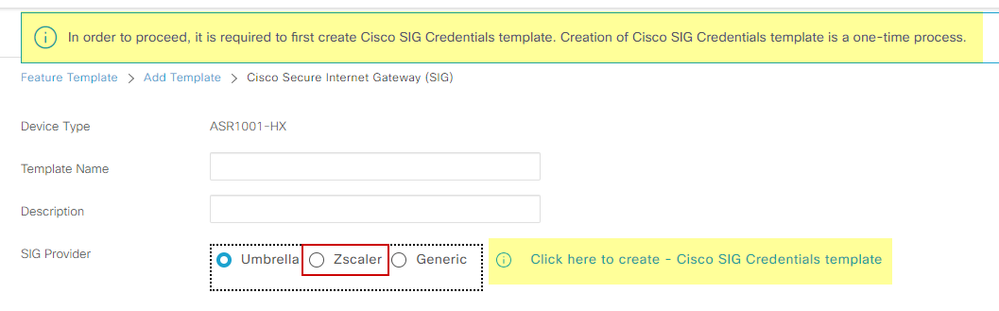 Signaturanmeldevorlage"
Signaturanmeldevorlage"
Sie werden zur Vorlage mit den Anmeldeinformationen weitergeleitet. In dieser Vorlage müssen Sie die Werte für alle Felder eingeben:
- Vorlagenname
- Beschreibung
- SIG-Anbieter (automatisch aus dem vorherigen Schritt ausgewählt)
- Organisation
- Partner Base-URI
- Benutzername
- Kennwort
- Partner-API-Schlüssel
Klicken Sie auf Speichern.
Sie werden zur Vorlage für ein sicheres Internet-Gateway (SIG) umgeleitet. Mit dieser Vorlage können Sie alle notwendigen Einstellungen für SD-WAN IPsec SIG mit Zscaler vornehmen.
Geben Sie im ersten Abschnitt der Vorlage einen Namen und eine Beschreibung an. Der Standard-Tracker wird automatisch aktiviert. Die für die Zscaler Layer 7-Integritätsprüfung verwendete API-URL lautet: zscaler_L7_health_check) ishttp://gateway<zscalercloud>net/vpntest.
In Cisco IOS XE müssen Sie eine IP-Adresse für den Tracker festlegen. Jede private IP innerhalb des /32-Bereichs ist zulässig. Die eingestellte IP-Adresse kann von der Loopback 6530-Schnittstelle verwendet werden, die automatisch für die Durchführung von Zscaler-Zustandsinspektionen erstellt wird.
Im Abschnitt "Konfiguration" können Sie die IPsec-Tunnel erstellen, indem Sie auf Tunnel hinzufügen klicken. Wählen Sie im neuen Popup-Fenster eine Auswahl basierend auf Ihren Anforderungen aus.
In diesem Beispiel wurde die Schnittstelle IPsec1 erstellt, wobei die WAN-Schnittstelle GigabitEthernet1 als Tunnelquelle verwendet wurde. Anschließend kann eine Verbindung mit dem primären Rechenzentrum der Zcaler-Klasse hergestellt werden.
Es wird empfohlen, die Standardwerte für die erweiterten Optionen beizubehalten. 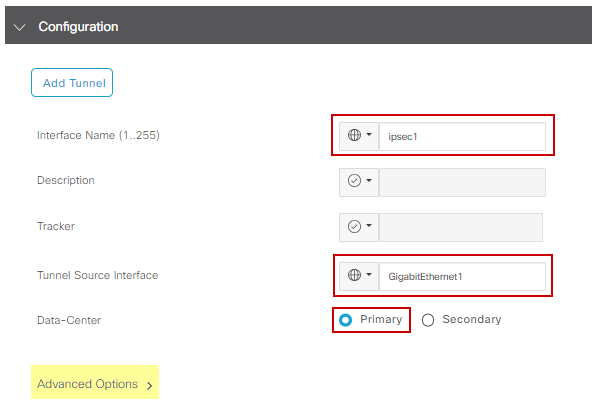 IPsec-Schnittstellenkonfiguration
IPsec-Schnittstellenkonfiguration
Hohe Verfügbarkeit
In diesem Abschnitt wählen Sie, ob das Design "Aktiv/Aktiv" oder "Aktiv/Standby" sein soll, und legen fest, welche IPsec-Schnittstelle aktiv sein soll.
Dies ist ein Beispiel für ein Aktiv/Aktiv-Design. Alle Schnittstellen sind unter Aktiv ausgewählt, Sicherung bleibt ohne ausgewählt.
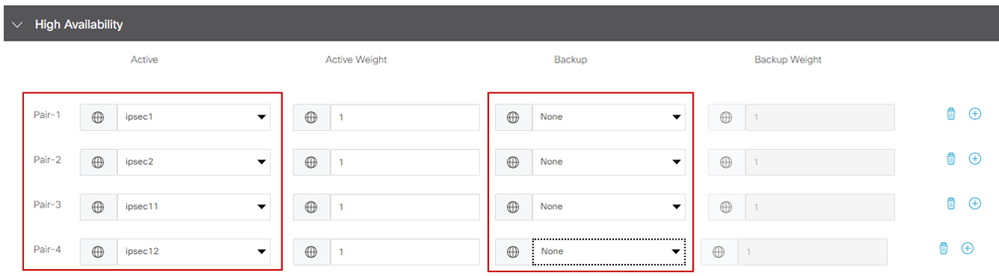 Aktives/aktives Design
Aktives/aktives Design
Dieses Beispiel zeigt ein Aktiv/Standby-Design. IPsec1 und IPsec11 werden als aktive Schnittstellen ausgewählt, während IPsec2 und IPsec12 als Standby-Schnittstellen festgelegt werden.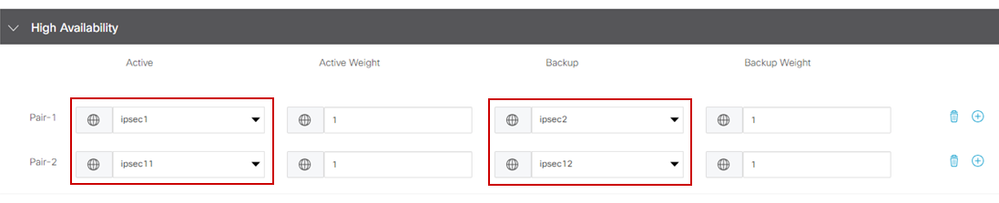 Aktiv/Standby-Design
Aktiv/Standby-Design
Erweiterte Einstellungen
In diesem Abschnitt sind die wichtigsten Konfigurationen das primäre und das sekundäre Rechenzentrum.
Es wird empfohlen, beide als "automatisch" oder "manuell" zu konfigurieren. Es wird jedoch nicht empfohlen, sie als "gemischt" zu konfigurieren.
Wenn Sie diese manuell konfigurieren möchten, wählen Sie die richtige URL aus dem Zscaler-Portal aus, basierend auf Ihrer Partner Base URI.
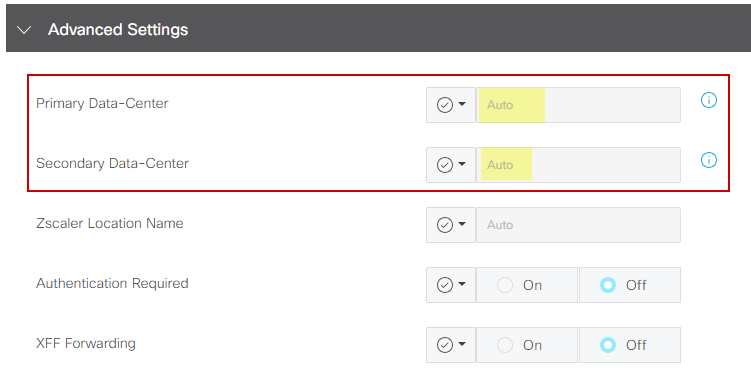 Automatische oder manuelle Rechenzentren
Automatische oder manuelle Rechenzentren
Klicken Sie abschließend auf Speichern.
Wenn Sie die Konfiguration der SIG-Vorlagen abgeschlossen haben, müssen Sie diese unter der Gerätevorlage anwenden. Auf diese Weise wird die Konfiguration auf die Cisco Edge-Router übertragen.
Um diese Schritte auszuführen, navigieren Sie zu Configuration > Templates > Device Template (Konfiguration > Vorlagen > Gerätevorlage), und klicken Sie auf Edit (Bearbeiten).
1. Unter Transport & Management VPN
2. Fügen Sie eine Vorlage für ein sicheres Internet-Gateway hinzu.
3. Wählen Sie auf Cisco Secure Internet Gateway die richtige SIG-Funktionsvorlage aus dem Dropdown-Menü aus.
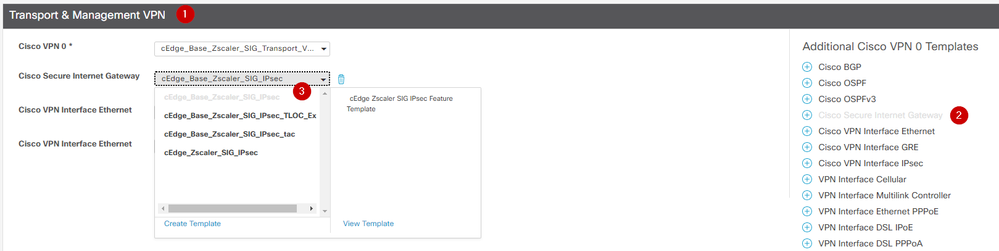 SIG-Vorlage zur Gerätevorlage hinzufügen
SIG-Vorlage zur Gerätevorlage hinzufügen
Unter Zusätzliche Vorlagen
4. Cisco SIG-Anmeldedaten
5. Wählen Sie die richtige Vorlage für Cisco SIG-Anmeldeinformationen aus dem Dropdown-Menü:
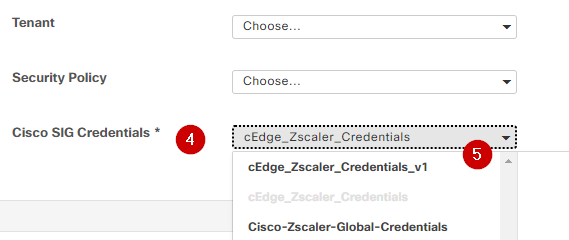 SIG-Vorlage für Anmeldeinformationen
SIG-Vorlage für Anmeldeinformationen
Klicken Sie auf Aktualisieren. Beachten Sie, dass Sie bei einer aktiven Vorlage für Ihr Gerät die Standardschritte verwenden müssen, um Konfigurationen für eine aktive Vorlage zu übernehmen.
Überprüfung
Die Überprüfung kann in der Konfigurationsvorschau durchgeführt werden, während Sie die Änderungen übertragen. Beachten Sie dabei Folgendes:
secure-internet-gateway
zscaler organization <removed>
zscaler partner-base-uri <removed>
zscaler partner-key <removed>
zscaler username <removed>
zscaler password <removed>
!
In diesem Beispiel sehen Sie, dass das Design aktiv/Standby ist.
ha-pairs
interface-pair Tunnel100001 active-interface-weight 1 Tunnel100002 backup-interface-weight 1
interface-pair Tunnel100011 active-interface-weight 1 Tunnel100012 backup-interface-weight 1
Sie werden feststellen, dass weitere Konfigurationen hinzugefügt werden, wie crypto ikev2-Profile und -Richtlinien, mehrere Schnittstellen, die mit Tunnel1xxxxx beginnen, vrf definition 65530, ip sdwan route vrf 1 0.0.0.0/0 service sig.
Alle diese Änderungen sind Teil der IPsec-SIG-Tunnel mit Zscaler.
Dieses Beispiel zeigt, wie die Konfiguration für die Tunnelschnittstelle aussieht:
interface Tunnel100001
no shutdown
ip unnumbered GigabitEthernet1
no ip clear-dont-fragment
ip mtu 1400
tunnel source GigabitEthernet1
tunnel destination dynamic
tunnel mode ipsec ipv4
tunnel protection ipsec profile if-ipsec1-ipsec-profile
tunnel vrf multiplexing
Nachdem die Konfigurationen erfolgreich auf die Cisco Edge-Router übertragen wurden, können Sie mithilfe von Befehlen überprüfen, ob die Tunnel hochgefahren werden.
Router#show sdwan secure-internet-gateway zscaler tunnels
HTTP
TUNNEL IF TUNNEL LOCATION RESP
NAME TUNNEL NAME ID FQDN TUNNEL FSM STATE ID LOCATION FSM STATE LAST HTTP REQ CODE
--------------------------------------------------------------------------------------------------------------------------------------------------------------
Tunnel100001 site<removed>Tunnel100001 <removed> <removed> add-vpn-credential-info <removed> location-init-state get-data-centers 200
Tunnel100002 site<removed>Tunnel100002 <removed> <removed> add-vpn-credential-info <removed> location-init-state get-data-centers 200
Wenn http bzw. Code 200 nicht angezeigt wird, bedeutet dies, dass Sie mit einem Problem im Zusammenhang mit dem Kennwort oder dem Partnerschlüssel konfrontiert sind.
Verwenden Sie den Befehl, um den Schnittstellenstatus zu überprüfen.
Router#show ip interface brief
Interface IP-Address OK? Method Status Protocol
GigabitEthernet1 10.2.234.146 YES DHCP up up
GigabitEthernet2 10.2.58.221 YES other up up
GigabitEthernet3 10.2.20.77 YES other up up
GigabitEthernet4 10.2.248.43 YES other up up
Sdwan-system-intf 10.10.10.221 YES unset up up
Loopback65528 192.168.1.1 YES other up up
Loopback65530 192.168.0.2 YES other up up <<< This is the IP that you used on Tracker SIG Feature template
NVI0 unassigned YES unset up up
Tunnel2 10.2.58.221 YES TFTP up up
Tunnel3 10.2.20.77 YES TFTP up up
Tunnel100001 10.2.58.221 YES TFTP up up
Tunnel100002 10.2.58.221 YES TFTP up up
Um den Status des Trackers zu überprüfen, führen Sie die Befehle show endpoint-tracker und show endpoint-tracker records aus. So können Sie die URL bestätigen, die der Tracker verwendet
Router#show endpoint-tracker
Interface Record Name Status RTT in msecs Probe ID Next Hop
Tunnel100001 #SIGL7#AUTO#TRACKER Up 194 44 None
Tunnel100002 #SIGL7#AUTO#TRACKER Up 80 48 None
Router#show endpoint-tracker records
Record Name Endpoint EndPoint Type Threshold(ms) Multiplier Interval(s) Tracker-Type
#SIGL7#AUTO#TRACKER http://gateway.<removed>.net/vpnt API_URL 1000 2 30 interface
Weitere Validierungen, die Sie durchführen können:
Führen Sie den folgenden Befehl aus, um sicherzustellen, dass Routen der VRF-Instanz auf IPsec-Tunnel verweisen:
show ip route vrf 1
Gateway der letzten Instanz ist 0.0.0.0 zu Netzwerk 0.0.0.0
S* 0.0.0.0/0 [2/65535], Tunnel100002
[2/65535], Tunnel100001
10.0.0.0/8 ist variabel subnettiert, 4 Subnetze, 2 Masken
Um die Validierung noch weiter auszubauen, können Sie einen Ping in Richtung Internet senden und eine Traceroute durchführen, um die Hops zu überprüfen, die der Datenverkehr belegt:
Router#ping vrf 1 cisco.com
Type escape sequence to abort.
Sending 5, 100-byte ICMP Echos to <removed>, timeout is 2 seconds:
!!!!!
Success rate is 100 percent (5/5), round-trip min/avg/max = 406/411/417 ms
Router1#traceroute vrf 1 cisco.com
Type escape sequence to abort.
Tracing the route to redirect-ns.cisco.com (<removed>)
VRF info: (vrf in name/id, vrf out name/id)
1 * * *
2 <The IP here need to be Zcaler IP> 195 msec 193 msec 199 msec
3 <The IP here need to be Zcaler IP> 200 msec
<The IP here need to be Zcaler IP> 199 msec *
.....
Sie können IPsec-Schnittstellen über die vManage-GUI validieren, indem Sie auf Monitor > Device (Monitor > Gerät) oder Monitor > Network (für Codes 20.6 und frühere Versionen) navigieren.
- Wählen Sie Ihren Router aus, und navigieren Sie zu Anwendungen > Schnittstellen.
- Wählen Sie Tunnel10001 und Tunnel100002 aus, um den Echtzeitdatenverkehr anzuzeigen oder die Einstellungen je nach erforderlichem Zeitrahmen anzupassen:
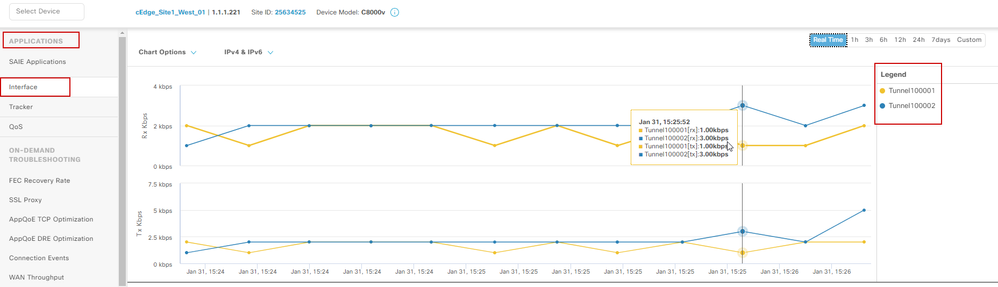 Überwachen von IPsec-Tunneln
Überwachen von IPsec-Tunneln
Fehlerbehebung
Wenn der SIG-Tunnel nicht ausgeführt wird, gehen Sie wie folgt vor, um das Problem zu beheben.
Schritt 1: Überprüfen Sie die Fehler mit dem Befehl show sdwan secure-internet-gateway zscaler tunnels. Wenn Sie den HTTP-RESP-Code 401 bemerken, weist die Ausgabe darauf hin, dass ein Authentifizierungsproblem vorliegt.
Sie können die Werte in der Vorlage für die SIG-Anmeldeinformationen überprüfen, um festzustellen, ob das Kennwort oder der Partnerschlüssel richtig ist.
Router#show sdwan secure-internet-gateway zscaler tunnels
HTTP
TUNNEL IF TUNNEL LOCATION RESP
NAME TUNNEL NAME ID FQDN TUNNEL FSM STATE ID LOCATION FSM STATE LAST HTTP REQ CODE
----------------------------------------------------------------------------------------------------------------------------------------------
Tunnel100001 site<removed>Tunnel100001 0 tunnel-st-invalid <removed> location-init-state req-auth-session 401
Tunnel100002 site<removed>Tunnel100002 0 tunnel-st-invalid <removed> location-init-state req-auth-session 401
Tunnel100011 site<removed>Tunnel100011 0 tunnel-st-invalid <removed> location-init-state req-auth-session 401
Tunnel100012 site<removed>Tunnel100012 0 tunnel-st-invalid <removed> location-init-state req-auth-session 401
Aktivieren Sie zum weiteren Debuggen diese Befehle, und suchen Sie nach Protokollmeldungen zu SIG, HTTP oder Tracker:
- debug plattform software sdwan ftm sig
- debug plattform software sdwan sig
- debug plattform software sdwan tracker
- debug plattform software sdwan ftm rtm-events
Dies ist ein Beispiel für die Ausgabe von Debugbefehlen:
Router#show logging | inc SIG
Jan 31 19:39:38.666: ENDPOINT TRACKER: endpoint tracker SLA already unconfigured: #SIGL7#AUTO#TRACKER
Jan 31 19:39:38.669: ENDPOINT TRACKER: endpoint tracker SLA already unconfigured: #SIGL7#AUTO#TRACKER
Jan 31 19:59:18.240: SDWAN INFO: Tracker entry Tunnel100001/#SIGL7#AUTO#TRACKER state => DOWN
Jan 31 19:59:18.263: SDWAN INFO: Tracker entry Tunnel100002/#SIGL7#AUTO#TRACKER state => DOWN
Jan 31 19:59:18.274: SDWAN INFO: Tracker entry Tunnel100011/#SIGL7#AUTO#TRACKER state => DOWN
Jan 31 19:59:18.291: SDWAN INFO: Tracker entry Tunnel100012/#SIGL7#AUTO#TRACKER state => DOWN
Führen Sie den Befehl show ip interface brief aus, und überprüfen Sie das Tunnels Interface Protocol, ob ein Bild angezeigt wird oder nicht.
Router#show ip interface brief
Interface IP-Address OK? Method Status Protocol
GigabitEthernet1 10.2.234.146 YES DHCP up up
GigabitEthernet2 10.2.58.221 YES other up up
Tunnel100001 10.2.58.221 YES TFTP up down
Tunnel100002 10.2.58.221 YES TFTP up down
Nachdem Sie sichergestellt haben, dass keine Probleme mit den Zscaler-Anmeldeinformationen auftreten, können Sie die SIG-Schnittstelle aus der Gerätevorlage entfernen und an den Router weiterleiten.
Wenden Sie nach Abschluss der Übertragung die SIG-Vorlage an, und schieben Sie sie zurück auf den Router. Bei dieser Methode müssen die Tunnel von Grund auf neu erstellt werden.
Zugehörige Informationen
Revisionsverlauf
| Überarbeitung | Veröffentlichungsdatum | Kommentare |
|---|---|---|
1.0 |
08-Feb-2024 |
Erstveröffentlichung |
Beiträge von Cisco Ingenieuren
- Eris BletaCisco Escalation Engineer
Cisco kontaktieren
- Eine Supportanfrage öffnen

- (Erfordert einen Cisco Servicevertrag)
 Feedback
Feedback